Елиминиране на повреда на грешка на заявка за дескриптор на USB устройство

- 3229
- 171
- Johnathan Wilderman
Собствениците на компютъра и лаптопите ежедневно свързват различни джаджи и устройства от флаш устройство към телевизия към USB портовете. USB интерфейсът е един от най -често срещаните методи за комуникация между електронните устройства. Когато новото оборудване е първо свързано, системата на Windows автоматично го открива и намира необходимите драйвери в своята база данни, осигурявайки правилната връзка. Както обикновено, диск, съдържащ драйвери, подходящи за конкретно устройство, е в конфигурация за всяко устройство. Често потребителят не трябва да се занимава с независима инсталация, тъй като самият Windows идентифицира оборудването, след което можете да започнете с него. Освен това, колкото по -нова е версията на операционната система, толкова по -широк е спектърът на неговия софтуер. Научете как да коригирате грешката „реч на дескриптора на USB устройство“.

Windows 10 съдържа основни драйвери за голям брой устройства, чието свързване може да се извърши към компютър. Въпреки.
Потребителите на Windows 7, 8, 10 операционни системи често са изправени пред проблема с грешката „Описание на дескриптора на устройството“ (Код 43). Когато се опитва да свърже USB оборудване към компютър, системата просто не го вижда. След това, в диспечера на устройството на името на името на свързаното оборудване, то е дефинирано като неизвестно и наблизо надписа „Описанието на дескриптора на устройството, код 43“ се показва. Това означава, че по някаква причина системата не може да бъде разпозната от тези устройства, необходими за компютъра с външно оборудване.
Много често грешка "код 43" се появява след инсталиране или актуализиране на Windows 10. Възможно е цялото нещо да е в софтуера. Но възможността за физическо повреда на USB устройство или компютърен конектор също не трябва да се изхвърля.
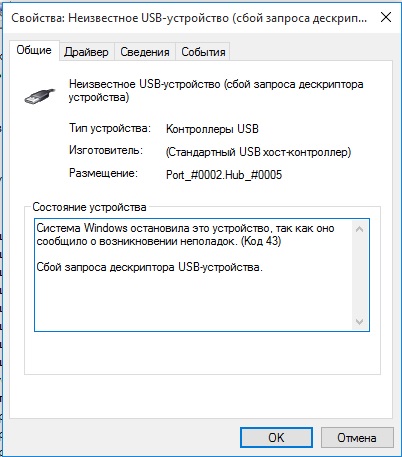
Ето как изглежда грешката "код 43"
Причини за грешка с код 43:
- неизправност на USB устройство или конектор;
- Шофьорите са остарели, повредени или между тях възникна конфликт;
- Повреда на системния файл поради вируса или злонамерен софтуер;
- Повреда на регистъра на Windows 10 при инсталиране или актуализиране на софтуер.
Заявка за грешка за дескриптор на оборудване (код 43) може да се появи по различни причини. За да го поправим, е необходимо да се идентифицира и премахне източника на събитието, физически или софтуер.
Проверка на оборудването
Причината за физическите дефекти на USB устройството, неговият кабел или контакти е възможна. Щепселът или конекторът може да бъде замърсен или окислен, поради което няма доста строг контакт между тях. Във всеки случай, когато системата не идентифицира оборудването, преди да елиминира проблема чрез софтуерни решения, трябва да се уверите, че на физическо ниво е възможна производителността.
Първо, ние се опитваме да свържем устройството на устройството към други компютри на компютъра, ако системата все още не разпознава оборудването, тогава трябва да проверите нейната обслужване на друг компютър или лаптоп. Необходимо е също така да проверите и почистите всички контакти на щепсела и конекторите.

Ако са предприети необходимите действия и Windows 10 не чете данните, продължавайки да издава код за грешка 43, трябва да проверите състоянието на драйверите.
Проверка и актуализиране на драйвери
Често проблемът с разпознаването на USB-екраниране на системата е драйверите. Първо трябва да актуализирате драйверите в диспечера на Windows 10 устройства.
- Отидете на „Диспечерът на устройството“ (това е няколко начина да направите това, най -лесният начин е да натиснете правилния бутон на мишката, за да „стартирате“).
- Отворете раздел "USB контролери". Ще има списък на цялото оборудване, свързано с вашия компютър.
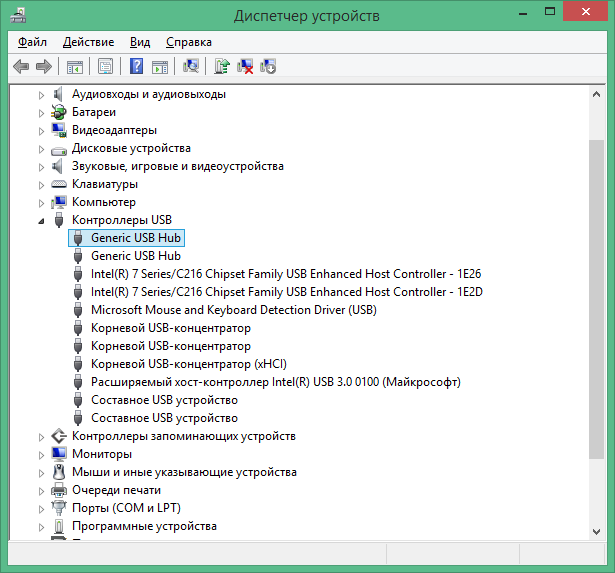
- Намерете в списъка "Geneeric USB Hub", "Root Concentrator", "Compound Device".
- За всеки от обектите трябва да се извършват някои манипулации:
- Кликнете върху името на мишката по име, в менюто за плуване щракнете върху „Актуализиране на драйверите“;
- Задайте търсенето на драйвери на компютър, изберете от списъка на вече инсталирани;
- Най -често има само един драйвер в списъка, но ако има няколко, трябва да изберете първия, натиснете бутона "Next" и изчакайте инсталацията.
Ако направените действия са успешни, системата трябва да открие неидентифицирана връзка, тогава ще видите името му в списъка. Но ако не, тогава трябва да опитате друга опция за актуализиране на драйверите, изтеглете ги от диска или изтеглете драйверите, съвместими от Windows 10 от официалния сайт. Трябва да проверите и актуализирате драйверите за компютърния чипсет. Намерете и качете нови драйвери, съответстващи на вашата операционна система на уебсайта на производителя на оборудването.
Проверка на потреблението на енергия и изхвърляне на статично електричество
В свойствата на "USB коренния концентратор" в раздела POWER, уверете се, че консумацията на енергия не надвишава допустимата стойност. Ако има такъв проблем, трябва напълно да определите компютъра:
- Изключете цялата свързана периферия от портовете.

- Изключете компютъра по стандартния начин за завършване на работата, изключете захранването (ако имате лаптоп, извадете батерията).
- След пълно изключване, натиснете и задръжте бутона за стартиране на компютъра за няколко секунди.
- Свържете оборудването към мрежата и включете.
- От своя страна свържете необходимата периферия.
След започване на операционната система проблемът трябва да бъде елиминиран.
Настройване на енергийното опазване
Описанието на дескриптора (код 43) също може да се появи с известна честота, след това има вероятност конекторите да се дезактивират.
Отидете на „Диспечерът на устройството“ и в секцията „Контролери“ отворете свойствата на тези обекти: „Geneeric USB Hub“, „Root Concentrator“, „Composite Device“. Ако видите, че функцията за опазване на мощността е включена в раздела „Управление на захранването“, премахнете отметката пред този елемент.
Ако няма решение да елиминира проблема и Windows 10 все още дава грешка, проверете USB операцията в базовата система BIOS. Можете да използвате инсталационното флаш устройство за тази цел. Може би USB концентраторът е изключен в настройките на системата. Ако включването на функцията не помогна да видите флаш устройството, можете да актуализирате BIOS.
Не бързайте да отписвате свързаните устройства, дънна платка или компютърни конектори и носете всичко за ремонт. Разбира се, понякога има такава вероятност, но това вече са крайни мерки и в по -голямата си част проблемът се решава в един от горните методи.

